

Wenn Sie über ein Clouddienst-Administratorkonto verfügen, können Sie einen Drucker für die Clouddienst-Anwendungen registrieren. Sie können einen Drucker nur im Settings Editor desselben Druckers registrieren.
Nachdem Sie den Drucker registriert haben, kann der Drucker in allen Clouddienst-Anwendungen verwendet werden.
Wenn Sie sich zum ersten Mal anmelden, wird Ihr Clouddienst-Administratorkonto zu den Benutzerlisten des Clouddienst-Verwaltungsportals hinzugefügt.
Öffnen Sie den Settings Editor und wechseln Sie zu: .
 [Clouddienst] -Registerkarte
[Clouddienst] -RegisterkarteKlicken Sie auf [Drucker für Clouddienst registrieren].
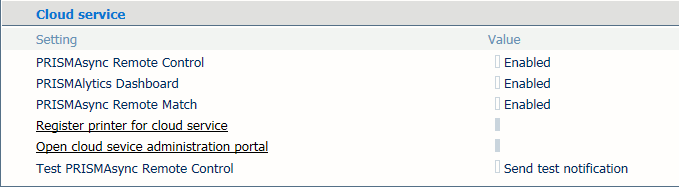 Clouddienst-Einstellungen
Clouddienst-EinstellungenBestätigen Sie, dass dieser Drucker registriert sein muss.
Das Clouddienst-Verwaltungsportal wird geöffnet.

Die Druckerserie und die Seriennummer des Druckers werden angezeigt.
Anzeigenamen des Druckers eingeben. Dieser Name wird zum Identifizieren des Druckers in den Clouddienst-Anwendungen verwendet.
 Registrieren des Druckers
Registrieren des DruckersKlicken Sie auf [Add], um den Drucker zu registrieren.
Ein Drucker kann nur für eine Clouddienst-Verwaltungswebsite registriert werden. Wenn der Drucker bereits für eine andere Clouddienst-Verwaltungswebsite registriert ist, werden Sie gefragt, ob der Drucker stattdessen für die aktuelle Clouddienst-Verwaltungswebsite registriert werden muss.
Nun werden Informationen zum Drucker angezeigt. Diese Informationen zeigen an, ob alle erforderlichen Lizenzen verfügbar sind und wann der Drucker die neuesten Druckerdaten an die Anwendungen gesendet hat.
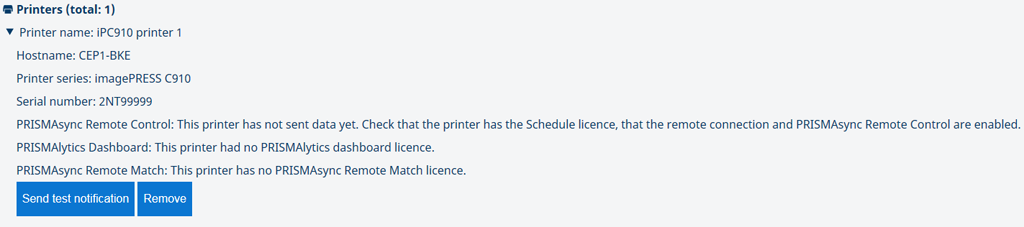 Informationen zur Verbindung mit dem Clouddienst
Informationen zur Verbindung mit dem ClouddienstKlicken Sie auf [Log out], um das Portal zu verlassen.
 Abmelden
AbmeldenBeachten Sie, dass Ihr Google- oder Microsoft-Konto, das Sie verwendet haben, im Browser weiterhin aktiv sein kann. Wechseln Sie zu den Google- oder Microsoft-Einstellungen, um Ihre Kontoeinstellungen anzupassen.